요약
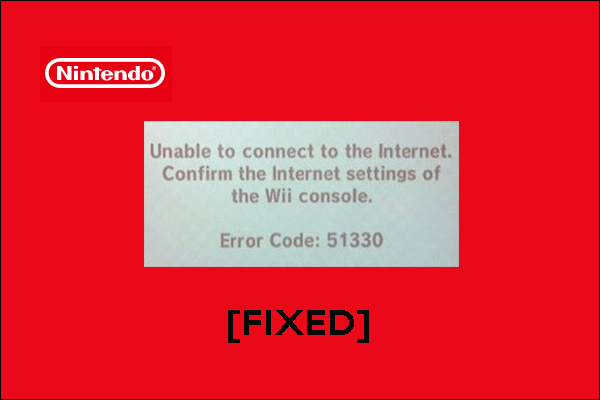
많은 닌텐도 사용자들은 51330 라는 오류 코드에 달렸다 보도했다. 오류 코드는 인터넷과 연결되어 있습니다. 오류 코드로 추락했다.
닌텐도 오류 코드 51330
닌텐도에서 오류 코드 51330 은 무엇을 의미합니까? 우 오류 코드 51330 은 인터넷과 관련이 있습니다. 더 명확하게,오류 코드는 일반적으로 라우터의 잘못된 구성에 의해 발생합니다.
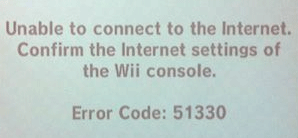
닌텐도 오류 코드 51330 을 수정하는 방법?
이제 오류 코드 51330 이 제거 될 때까지 다음 솔루션을 시도하십시오.
- 와이파이 암호가 올바른지 확인합니다.
- 네트워크 장치를 재부팅하거나 재설정하십시오.
- 새 수정 사항을 확인하십시오.
- 라우터의 채널 설정을 1 또는 11 로 변경합니다.2355>변경&.
수정 1:와이파이 암호가 올바른지 확인
당신은 와이파이 암호를 입력 한 후 닌텐도 오류 코드 51330 을받을 수 있나요? 예인 경우 암호가 올바르지 않을 수 있습니다. 그래서,다시 와이파이 암호를 입력하고 오류 코드 51330 이 지속되는지.
당신은 여전히 올바른 와이파이 암호를 입력 한 후 오류 코드를 수신하는 경우,아래의 솔루션을 시도하십시오.
수정 2:네트워크 장치를 재부팅하거나 재설정
네트워크 장치를 재부팅하거나 재설정하면 닌텐도 인터넷 오류 코드 51330 을 제거하는 데 도움이 될 수 있습니다.
먼저 네트워크 장치를 재부팅하고 오류 코드가 지속되는지 확인할 수 있습니다. 오류 코드가 다시 나타나면 네트워크 장치를 재설정해 보십시오.
네트워크 장치 재부팅 및 재설정에 대한 자세한 내용은 다음 권장 문서에 표시됩니다.
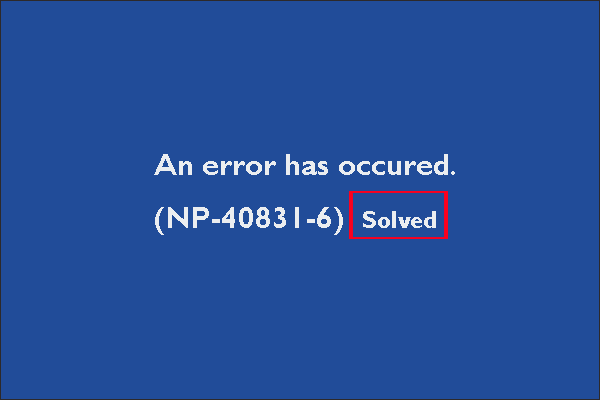
이 응용 프로그램은 당신에게 아름다운 욕실 꾸미기의 갤러리를 보여줍니다. 그렇다면,이 게시물에 표시된 솔루션을 시도.
당신은 당신의 네트워크 장치에 대한 몇 가지 수정을 수행 한 적이 있습니까? 만약 그렇다면,당신의 닌텐도에서 동일한 변경을하시기 바랍니다.
보안 유형을 변경하는 방법은 다음과 같습니다.:
- 닌텐도 메뉴에서 닌텐도 리모컨을 사용하여 닌텐도 버튼을 선택합니다.2355>설정을 선택합니다.
- 닌텐도 시스템 설정 메뉴에서 화면 오른쪽의 화살표를 사용하여 두 번째 페이지로 이동하고 인터넷을 선택합니다.
- 연결 설정을 선택합니다.
- 편집할 연결 파일을 선택한 다음 설정 변경을 선택합니다.
- 화면 오른쪽에 있는 화살표를 사용하여 두 번째 페이지로 이동한 다음 선택합니다.
- 나타나는 흰색 상자를 선택한 다음 화면 키보드를 사용하여 무선 네트워크의 암호를 입력합니다. 그런 다음 확인을 선택하십시오.
그 후,라우터에서 맥 필터링을 확인합니다. 맥 필터링이 활성화 된 경우,허용 목록에 시스템의 맥 주소를 추가. 당신이 허용 목록에 주소를 넣어 관리 할 수없는 경우,맥 필터링을 해제하시기 바랍니다.
수정 4:라우터의 채널 설정을 1 또는 11
로 변경 일반적으로 대부분의 라우터는 다른 채널과 중첩되어 약할 수있는 채널 6 에서 브로드 캐스트됩니다. 인터넷 속도가 느린 갈 때,닌텐도에 의해 액세스 할 어렵다.
이 경우 라우터의 채널 설정을 1 또는 11 로 변경해야 합니다. 단계는 다음과 같습니다:
- 라우터의 설정에 액세스합니다.
- 무선 채널 설정을 찾습니다. 대부분의 경우 설정은 무선 네트워크 탭 아래에 있습니다.
- 드롭다운 목록을 사용하여 라우터의 무선 채널을 1 또는 11 로 변경합니다.
- 변경 내용을 저장합니다.
수정 5: 오류 코드 51330 에 직면 할 때 수동으로 설정하거나 변경하십시오.
1 단계:닌텐도 메뉴로 이동 한 다음 시스템 설정을 선택합니다.
2 단계:화면 오른쪽의 화살표를 사용하여 두 번째 페이지로 이동하고 인터넷을 선택합니다. 3 단계:인터넷에 연결을 선택합니다.
5 단계:당신이 사용하는 인터넷 연결을 선택합니다.
6 단계:설정 변경을 선택합니다.
단계 7: 오른쪽의 화살표를 사용하여 아이피 주소를 선택합니다.
8 단계:자동 가져오지 않음을 선택하고 네트워크 설정에 다음 정보를 입력합니다(무시하지 않음”.”숫자의 끝에):
- 192.168.1.4 와 같은 주소.
- 서브넷 마스크(예:255.255.255.000).
- 게이트웨이
9 단계:확인을 선택합니다.
10 단계:설정을 구성하라는 메시지가 표시되면 구성을 선택합니다.
단계 11:자동 가져오기 안 함을 선택하고 다음 정보를 입력합니다.
- 1 차 디엔:8.8.8.8
- : 8.8.4.4
12 단계:확인을 선택합니다.
단계 13:완료되면 저장을 선택합니다.
14 단계:연결 테스트를 선택하여 연결을 테스트합니다. 연결 테스트에 성공한 경우 확인을 선택합니다.
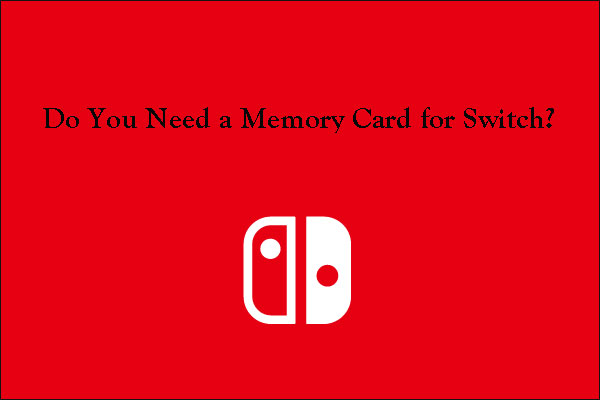
당신은 스위치를 위한 메모리 카드를 필요로 합니까? 당신은 당신의 스크린 샷 및 기타 데이터를 저장 하나가 필요합니다. 그것을 알아 내기 위해 게시물을 읽으십시오.